IP là gì là câu hỏi thường gặp khi bạn bắt đầu tìm hiểu về mạng máy tính hoặc các thiết bị kết nối Internet. IP – viết tắt của “Internet Protocol” – là địa chỉ định danh giúp thiết bị của bạn có thể giao tiếp trong mạng nội bộ hoặc mạng toàn cầu. Hiểu rõ về IP giúp bạn quản lý mạng tốt hơn, xử lý sự cố nhanh chóng và đảm bảo an toàn khi truy cập Internet. Trong bài viết này, chúng ta sẽ cùng khám phá khái niệm địa chỉ IP là gì, các loại IP, ưu nhược điểm cũng như cách kiểm tra IP trên thiết bị.
Địa chỉ IP là gì?
Địa chỉ IP là yếu tố then chốt giúp các thiết bị kết nối và truyền dữ liệu với nhau trên Internet. Mỗi thiết bị như điện thoại, laptop hay máy chủ đều được gán một địa chỉ IP riêng biệt để định danh và định tuyến dữ liệu chính xác.
Khái niệm
Địa chỉ IP (Internet Protocol address) là một dãy số dùng để định danh mỗi thiết bị trong mạng máy tính. IP hoạt động giống như địa chỉ nhà – giúp xác định chính xác nơi gửi và nhận dữ liệu. Một địa chỉ IP thường có dạng IPv4 (ví dụ: 192.168.1.1) hoặc IPv6 (ví dụ: 2001:0db8:85a3:0000:0000:8a2e:0370:7334). Dù là trong mạng nội bộ hay mạng toàn cầu, IP đóng vai trò là “địa chỉ kỹ thuật số” để định vị các thiết bị.

Chức năng của IP là gì?
Địa chỉ IP đóng vai trò như “chìa khóa” để thiết bị truy cập và trao đổi dữ liệu trong môi trường số. Trước hết, IP giúp định danh thiết bị trong mạng, cho phép hệ thống xác định đâu là máy tính của bạn, đâu là máy chủ hoặc thiết bị khác.
Thứ hai, IP hỗ trợ định tuyến dữ liệu. Khi bạn truy cập một trang web, thông tin sẽ được gửi đến đúng thiết bị đích nhờ địa chỉ IP. Nó giống như ghi đúng địa chỉ người nhận trên một bức thư để chuyển phát chính xác.
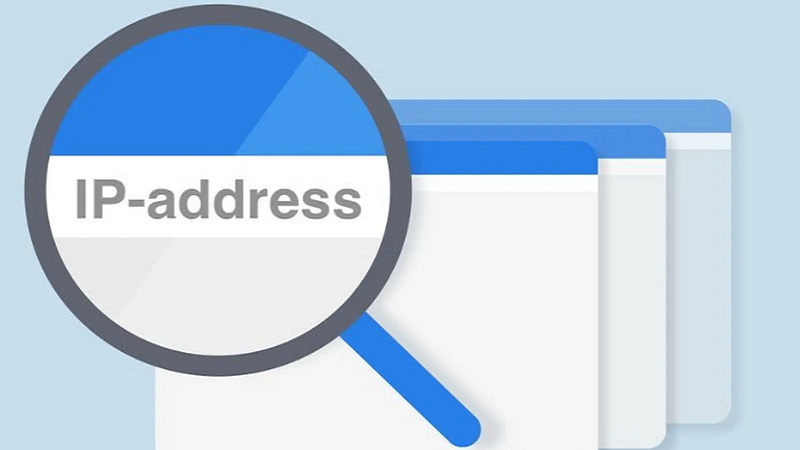
Thứ ba, IP còn góp phần quản lý mạng hiệu quả: các quản trị viên có thể kiểm tra, giám sát lưu lượng truy cập, phân bổ tài nguyên hoặc chặn thiết bị dựa trên IP.
Cuối cùng, địa chỉ IP giúp bảo mật và kiểm soát truy cập, ngăn chặn kết nối trái phép từ bên ngoài hoặc theo dõi hoạt động mạng để phòng chống rủi ro an ninh.
Ưu, nhược điểm của địa chỉ IP là gì?
Việc sử dụng địa chỉ IP mang lại nhiều lợi ích thiết thực nhưng cũng tồn tại một số hạn chế nhất định.
Ưu điểm:
- Định danh rõ ràng: Mỗi thiết bị có một IP riêng giúp dễ dàng nhận diện và kết nối trong mạng.
- Hỗ trợ định tuyến hiệu quả: IP giúp các gói dữ liệu đi đúng địa chỉ đích nhanh chóng, giảm thiểu sai sót trong truyền tải.
- Quản lý dễ dàng: Các tổ chức có thể theo dõi hoạt động, phân quyền hoặc chặn truy cập từ địa chỉ IP cụ thể.
- Tăng cường bảo mật: Dựa vào IP, bạn có thể giám sát truy cập, phát hiện các kết nối bất thường và bảo vệ hệ thống.

Nhược điểm:
- Dễ bị truy vết: Địa chỉ IP là gì? Địa chỉ này có thể tiết lộ vị trí địa lý hoặc thói quen truy cập, ảnh hưởng đến quyền riêng tư.
- Không cố định (với IP động): Một số IP thay đổi thường xuyên khiến việc quản lý hoặc cấu hình thiết bị trở nên khó khăn.
- Có thể bị tấn công: Hacker có thể lợi dụng IP để tấn công từ chối dịch vụ (DDoS) hoặc truy cập trái phép.
- Giới hạn về số lượng (với IPv4): Kho địa chỉ IPv4 đang dần cạn kiệt, buộc phải chuyển sang IPv6 để mở rộng.
Các loại địa chỉ IP
Địa chỉ IP được chia thành nhiều loại khác nhau dựa trên cách sử dụng và đặc tính kỹ thuật. Hiểu rõ từng loại IP giúp bạn lựa chọn phù hợp khi cấu hình thiết bị, cài đặt hệ thống mạng hoặc xử lý các sự cố liên quan đến kết nối.
Địa chỉ IP tĩnh
Địa chỉ IP tĩnh là loại IP cố định, không thay đổi mỗi khi thiết bị kết nối lại mạng. IP tĩnh thường được cấu hình thủ công và sử dụng trong các môi trường yêu cầu độ ổn định cao như máy chủ, camera giám sát hoặc thiết bị mạng nội bộ. Ưu điểm của địa chỉ IP là gì? Đó là khả năng truy cập dễ dàng và liên tục từ xa, phù hợp với các dịch vụ cần kết nối ổn định. Ngoài ra, việc định tuyến và quản lý thiết bị trong hệ thống lớn cũng trở nên đơn giản hơn.

Tuy nhiên, IP tĩnh cũng tồn tại hạn chế: dễ bị theo dõi hoặc tấn công vì địa chỉ không thay đổi, chi phí quản lý cao hơn và đòi hỏi người dùng có kiến thức kỹ thuật để cấu hình chính xác. Thông thường, IP tĩnh được cấp bởi nhà cung cấp dịch vụ Internet (ISP) hoặc thiết lập thủ công trong mạng nội bộ. Do đó, nếu không cần thiết sử dụng lâu dài hoặc cố định, người dùng phổ thông thường không cần đến IP tĩnh.
Địa chỉ IP động
IP động là loại địa chỉ được cấp tự động mỗi khi thiết bị kết nối mạng. Hệ thống sẽ sử dụng giao thức DHCP (Dynamic Host Configuration Protocol) để gán IP cho từng thiết bị mà không cần cấu hình thủ công. Ưu điểm nổi bật nhất của IP động là tiện lợi và dễ triển khai: người dùng không cần can thiệp kỹ thuật, mạng sẽ tự động nhận IP phù hợp. Ngoài ra, nó còn giúp tiết kiệm tài nguyên IP, nhất là với IPv4 vốn đang dần cạn kiệt.

Tuy nhiên, như đã tìm hiểu IP là gì? Do IP thay đổi liên tục nên sẽ khó truy cập từ xa nếu cần kết nối đến thiết bị cố định như camera hay máy chủ. Một số dịch vụ đòi hỏi IP ổn định cũng sẽ gặp khó khăn với IP động. IP động rất phù hợp với người dùng phổ thông, thiết bị di động hoặc các mạng gia đình không yêu cầu truy cập liên tục từ bên ngoài.
Địa chỉ IP cá nhân
Địa chỉ IP cá nhân (private IP) là IP được sử dụng trong phạm vi nội bộ, thường là trong gia đình, văn phòng hoặc doanh nghiệp. Những địa chỉ này không thể truy cập trực tiếp từ Internet bên ngoài mà phải thông qua thiết bị định tuyến (router).
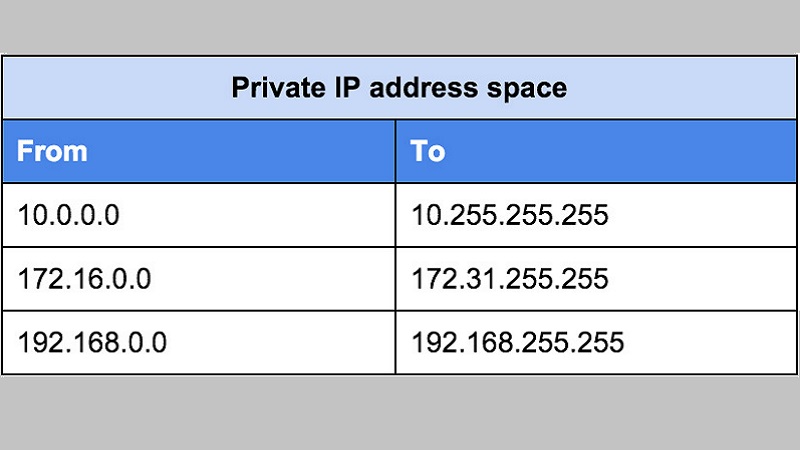
IP cá nhân được sử dụng để kết nối các thiết bị nội bộ với nhau, ví dụ như máy tính, điện thoại, máy in cùng mạng Wi-Fi. Dải địa chỉ IP cá nhân được quy định theo tiêu chuẩn (ví dụ: 192.168.x.x, 10.x.x.x) và không bị trùng lặp trong cùng một mạng. Ưu điểm của IP cá nhân là bảo mật cao, tiết kiệm tài nguyên IP công cộng và cho phép kiểm soát hệ thống mạng chặt chẽ hơn.
Tuy nhiên, vì không thể truy cập trực tiếp từ Internet nên các dịch vụ cần truy cập từ xa sẽ cần thêm thiết lập như NAT (Network Address Translation) hoặc VPN. IP cá nhân thường được gán bởi router và thay đổi linh hoạt, phù hợp với mạng LAN, Wi-Fi gia đình và văn phòng nhỏ.
Địa chỉ IP công cộng
Địa chỉ IP công cộng hay public IP là gì? Đây là loại địa chỉ được cung cấp bởi nhà mạng và có thể truy cập từ Internet. Mỗi thiết bị hoặc hệ thống sử dụng IP công cộng đều có thể gửi và nhận dữ liệu với các thiết bị bên ngoài mạng nội bộ.
IP công cộng thường dùng cho các máy chủ website, camera IP, server game hoặc các dịch vụ cần truy cập từ xa. Nhờ khả năng định tuyến toàn cầu, IP công cộng giúp thiết bị sẵn sàng hoạt động trong môi trường Internet mở.

Ưu điểm của IP công cộng là khả năng truy cập mọi lúc, mọi nơi – rất cần thiết trong thời đại kết nối toàn cầu. Tuy nhiên, nó cũng mang lại rủi ro bảo mật cao hơn, dễ bị tấn công nếu không có biện pháp bảo vệ phù hợp. Ngoài ra, số lượng IP công cộng (nhất là IPv4) có hạn nên đôi khi phải trả phí để sở hữu một IP riêng biệt. Địa chỉ IP công cộng thường được ISP cấp và có thể là tĩnh hoặc động tùy gói cước dịch vụ.
Cách xem địa chỉ IP trên điện thoại Android, iPhone
Bạn có thể dễ dàng kiểm tra địa chỉ IP – cả IP công cộng và IP cá nhân – ngay trên điện thoại Android hoặc iPhone mà không cần cài đặt thêm ứng dụng. Dưới đây là hướng dẫn chi tiết cho từng loại IP, phù hợp với mọi người dùng.
Cách xem địa chỉ IP công cộng
Cách 1: Tìm kiếm bằng Google
- Mở trình duyệt (Chrome, Safari…) trên điện thoại.
- Nhập từ khóa: what is my ip hoặc địa chỉ IP của tôi vào Google.
- Kết quả sẽ hiển thị ngay địa chỉ IP công cộng của bạn ở đầu trang.
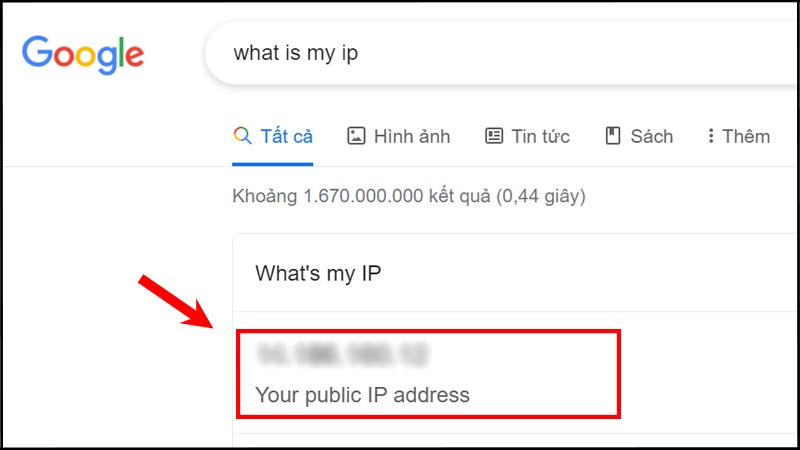
Cách 2: Truy cập website kiểm tra IP
- Vào trang: https://www.whatismyip.com.
- Địa chỉ IP công cộng sẽ tự động hiển thị ở giao diện chính.
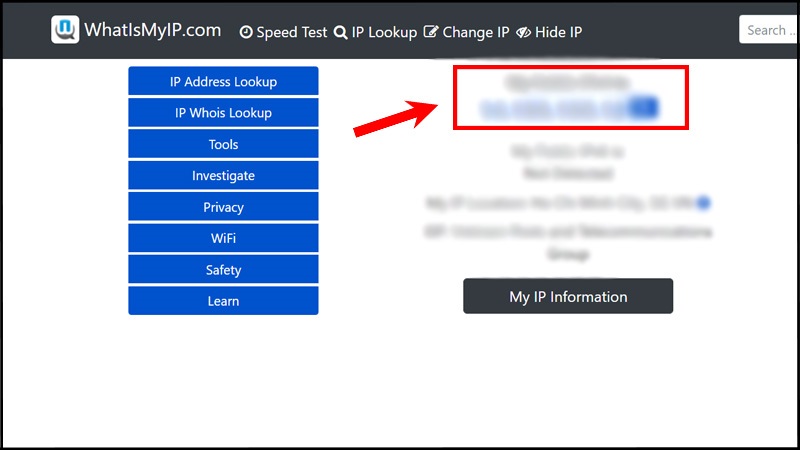
Bạn cũng có thể sử dụng các trang khác như:
- https://www.ipchicken.com
- https://whatismyipaddress.com
Cách xem địa chỉ IP cá nhân
Đối với điện thoại Android
- Vào Cài đặt > Giới thiệu về điện thoại > Trạng thái (hoặc “Thông tin thiết bị”).
- Tại đây, bạn sẽ thấy địa chỉ IP nội bộ (IP cá nhân) của thiết bị.
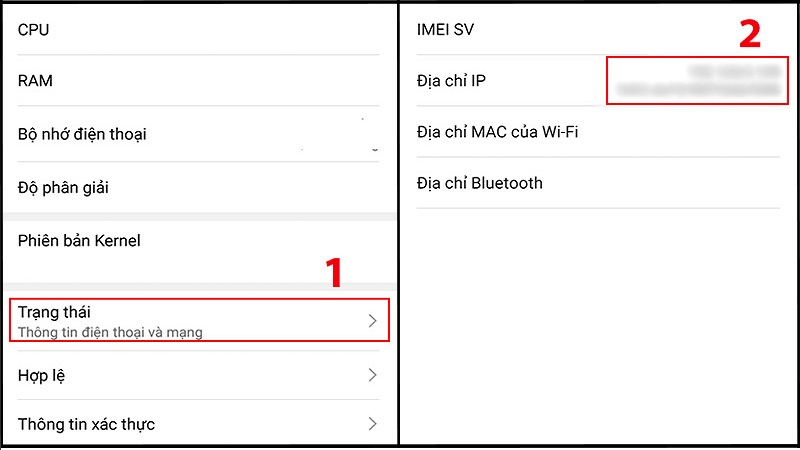
- Vào Cài đặt > Wi-Fi > Nhấn vào tên mạng Wi-Fi bạn đang kết nối.
- Kéo xuống phần Địa chỉ IP, bạn sẽ thấy thông tin IP cá nhân hiện tại.
Cách xem địa chỉ IP trên máy tính Windows, MacBook
Tới đây chắc hẳn các bạn đã nắm được IP là gì? Tùy theo hệ điều hành bạn sử dụng, có nhiều cách để kiểm tra địa chỉ IP cá nhân và công cộng một cách chính xác. Dưới đây là hướng dẫn chi tiết cho cả Windows và MacBook.
Cách xem địa chỉ IP trên Windows
Bạn có thể thực hiện một trong các cách sau để kiểm tra địa chỉ IP trên máy tính chạy Windows:
- Cách 1: Qua phần Network & Internet Settings
- Cách 2: Từ biểu tượng mạng ở Taskbar
- Cách 3: Dùng Task Manager
- Cách 4: Dùng Command Prompt (CMD)
- Cách 5: Dùng Windows PowerShell
Cách xem địa chỉ IP trên MacBook
Xem địa chỉ IP công cộng trên MacBook
Cách đơn giản nhất là mở trình duyệt Safari hoặc Chrome, truy cập Google và tìm “what is my ip”. Bạn cũng có thể vào các website kiểm tra IP như whatismyip.com, ipchicken.com… để biết IP công cộng.
Xem địa chỉ IP cá nhân trên MacBook
Cách 1: Dùng Tùy chọn Hệ thống (System Preferences)
Nhấn vào logo Apple () > chọn Tùy chọn hệ thống (System Preferences)
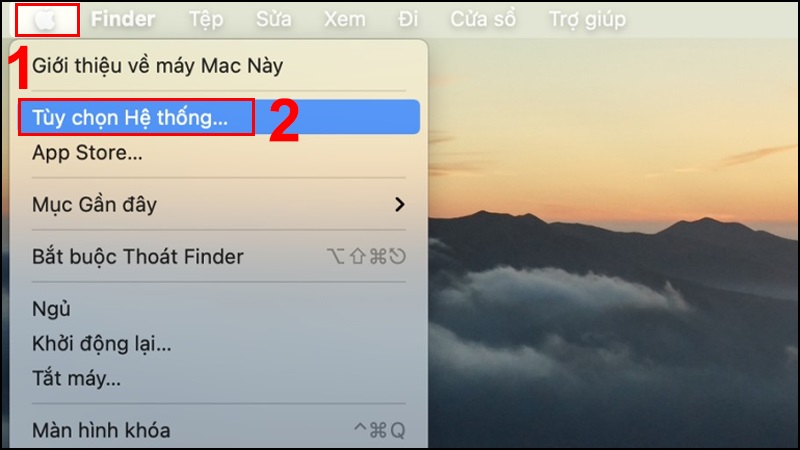
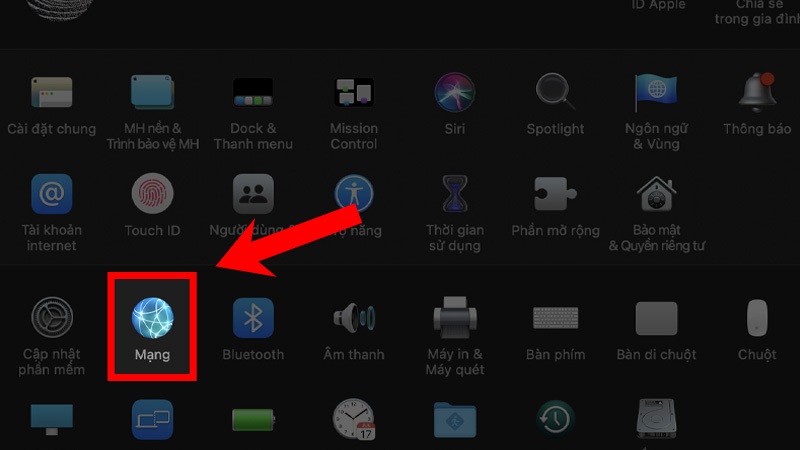
Tại tab bên trái, chọn mạng đang kết nối (Wi-Fi hoặc Ethernet). Địa chỉ IP sẽ hiển thị ngay ở dòng trạng thái (Status)
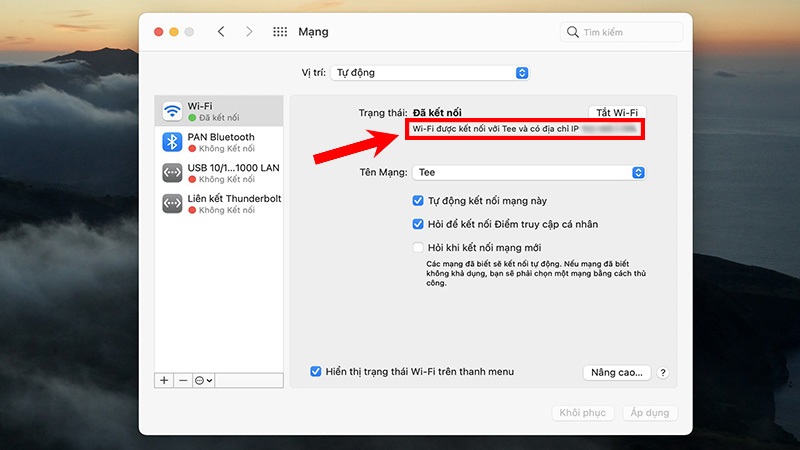
Cách 2: Dùng Terminal
Nhấn Cmd + Space > gõ “Terminal” và mở Terminal
Nhập lệnh: ifconfig | grep “inet ” | grep -v 127.0.0.1
Địa chỉ IP cá nhân sẽ nằm sau từ “inet” (ví dụ: 192.168.1.8)
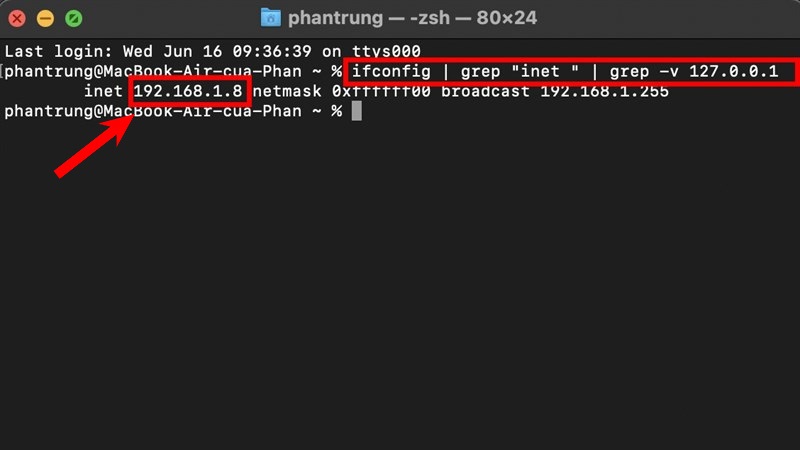
Mẹo nhanh: Nếu bạn sử dụng router hoặc modem riêng, địa chỉ IP cá nhân thường bắt đầu bằng 192.168.x.x hoặc 10.x.x.x – đây là IP nội bộ.
Tạm Kết
Địa chỉ IP là yếu tố quan trọng giúp thiết bị kết nối và giao tiếp hiệu quả trong môi trường mạng. Việc hiểu rõ địa chỉ IP là gì, phân biệt được các loại IP cũng như biết cách kiểm tra IP trên điện thoại, máy tính sẽ giúp bạn chủ động hơn trong việc bảo mật, xử lý sự cố và cấu hình mạng. Dù là người dùng phổ thông hay chuyên sâu, trang bị kiến thức về IP luôn là điều cần thiết. Đừng quên theo dõi thêm các bài viết công nghệ hữu ích khác để tối ưu trải nghiệm số mỗi ngày!
- Notion AI là gì? Cách đăng ký và sử dụng hiệu quả Notion AI khi ghi chú
- Hướng dẫn cách lắp ăng ten để bắt kênh DVB-T2 trong nhà, ngoài trời
*Sưu tầm:internet